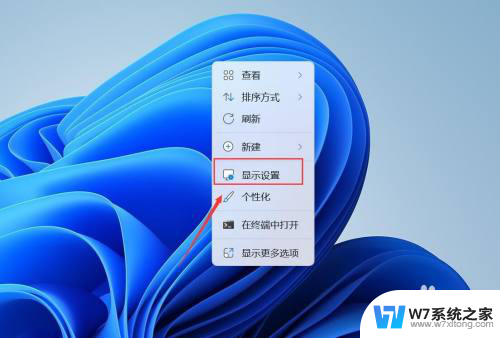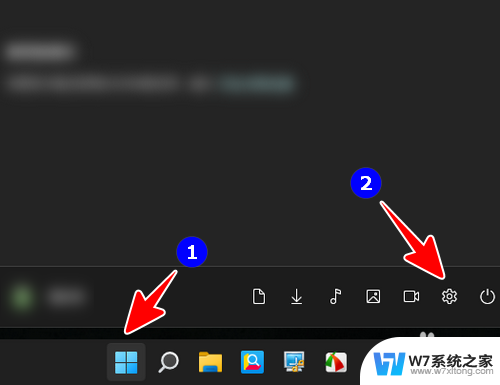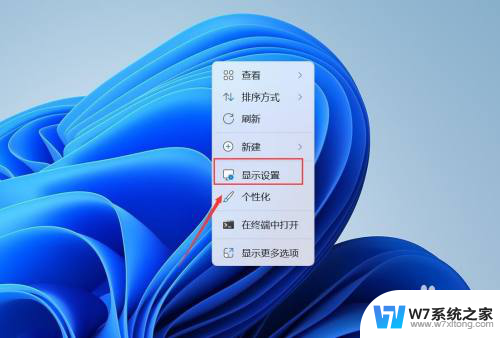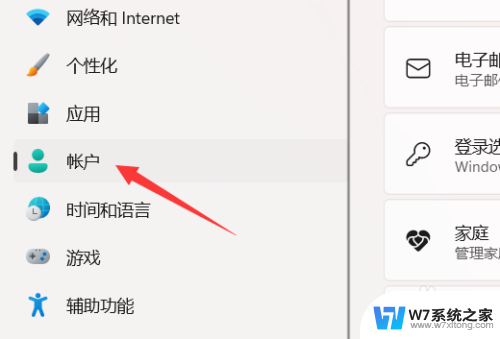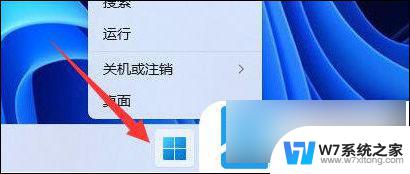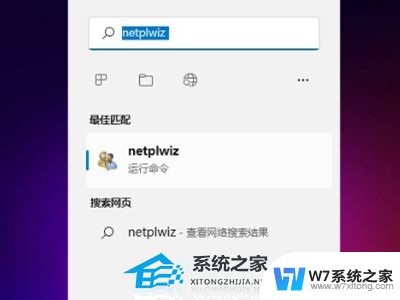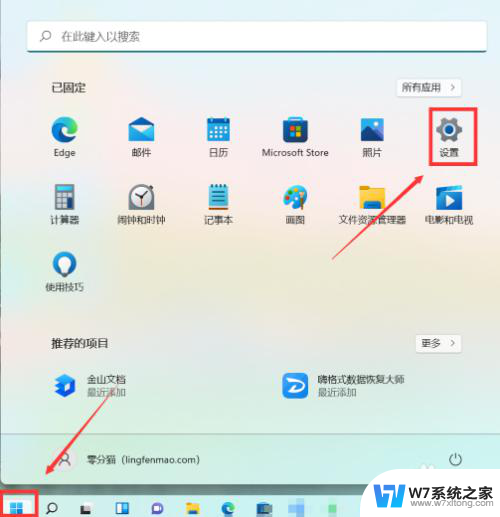win11怎么删除微软密码 Windows11登录密码删除步骤详解
更新时间:2024-12-30 12:01:53作者:xiaoliu
在使用Windows 11时,许多用户可能会发现微软账户密码的设置有时带来了不必要的麻烦,为了提升使用体验,许多人希望能够删除或禁用这一登录密码。本文将详细介绍如何在Windows 11中删除微软账户密码的步骤,帮助您轻松实现无密码登录,让您的电脑操作更加便捷。同时我们也会提供一些注意事项,以确保您的账户安全和数据完整。无论是为了提高效率,还是为了方便日常使用,掌握这些技巧将大有裨益。接下来我们将一步步解析具体操作方法。

windows11登录密码删除教程
1、点击桌面上的微软图标,找到用户名并点击进入。单击“更改帐户设置”
2、在账户设置中点击左栏的“账户”,然后在右侧找到“登录选项”
3、选择“密码”,然后单击“更改”,输入当前密码,验证后点击“下一步”
4、如果选择不在更改密码的地方输入密码,请单击“下一步”,单击“完成”取消登录密码
以上就是win11怎么删除微软密码的全部内容,有需要的用户就可以根据小编的步骤进行操作了,希望能够对大家有所帮助。